Giriş
Maxwest tabletinizi sıfırlamak, yavaş performans, yazılım hataları veya donmuş ekran gibi çeşitli sorunları çözebilir. Sıfırlama, geçici dosyaları temizler ve tabletinizin orijinal ayarlarına döndürür. Hızlı bir çözüm veya kapsamlı bir sistem yenilemesi yapmak isteyin, Maxwest tabletinizi doğru bir şekilde sıfırlamayı öğrenmek, önemli verileri kaybetmeden arzu edilen sonuçlara ulaşmanızı sağlar.
Bu kılavuz, sıfırlama öncesi verilerinizi yedeklemenizden sıfırlama sonrası en iyi uygulamaları uygulamanıza kadar sürecin tamamını adım adım açıklayacaktır. Hem yumuşak hem de sert sıfırlama yöntemlerini, sorun giderme ipuçlarını ve yaygın sorunların çözümlerini inceleyeceğiz.
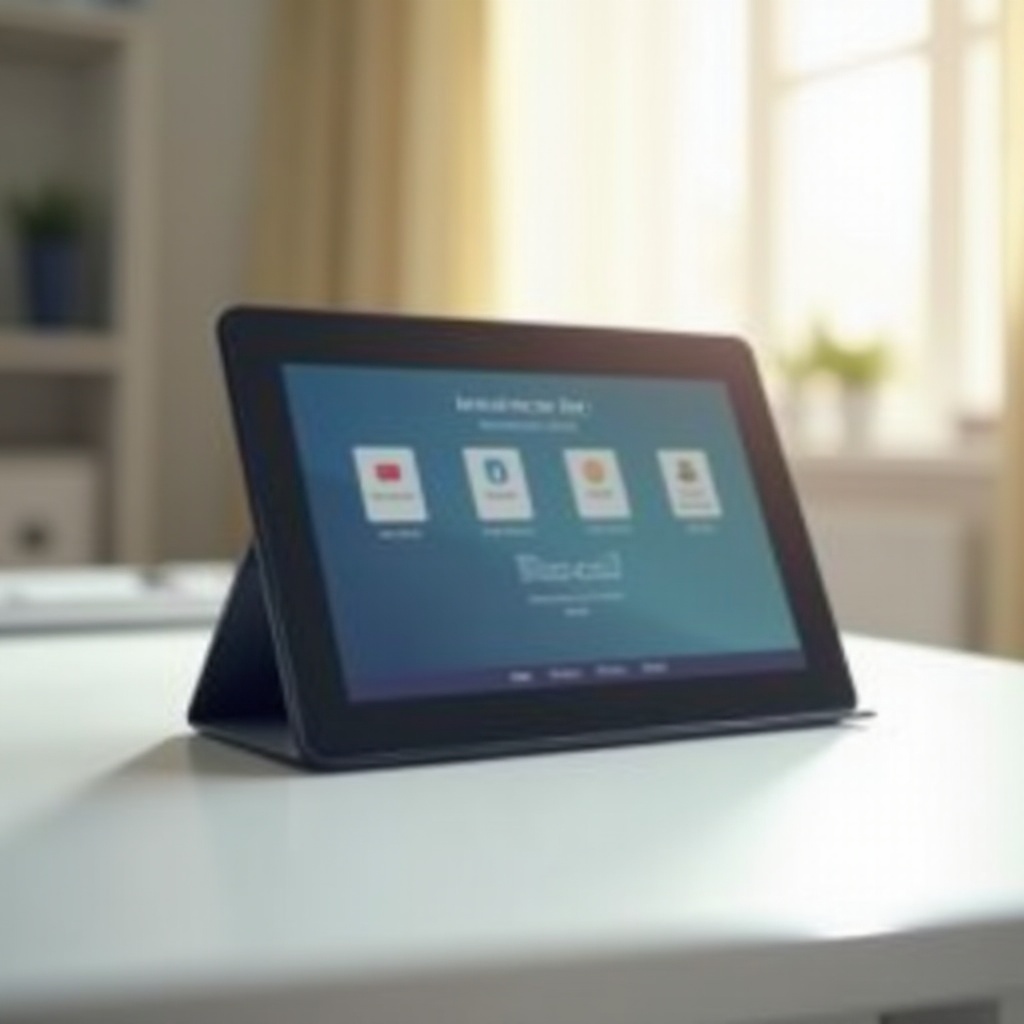
Sıfırlama İhtiyacını Anlama
Zamanla tabletler gibi elektronik cihazlar, performansı yavaşlatabilecek veri ve geçici dosyalar biriktirir. Bir Maxwest tableti, hatalar, rastgele yeniden başlatmalar veya yanıtsız hale gelebilir. Bir sıfırlama, bu sorunları temizleyebilir ve cihazı optimum performansa geri döndürebilir.
Yumuşak bir sıfırlama, küçük sorunlar için hızlı bir çözümdür. Verinizi silmez, ancak birçok yaygın sorunu çözebilir. Aksine, sert bir sıfırlama tüm veri ve ayarları siler ve tabletinizi fabrika durumuna döndürür. Bu yöntem, kalıcı sorunlar için daha etkilidir, ancak veri kaybını önlemek için dikkatli hazırlık gerektirir.
Yumuşak veya sert sıfırlama ihtiyacını değerlendirmek, karşılaştığınız sorunların ciddiyetini dikkate almayı içerir. Cihazınızı ne zaman ve neden sıfırlamanız gerektiğini anlamak, bakım ve uzun ömürlülük için önemlidir.
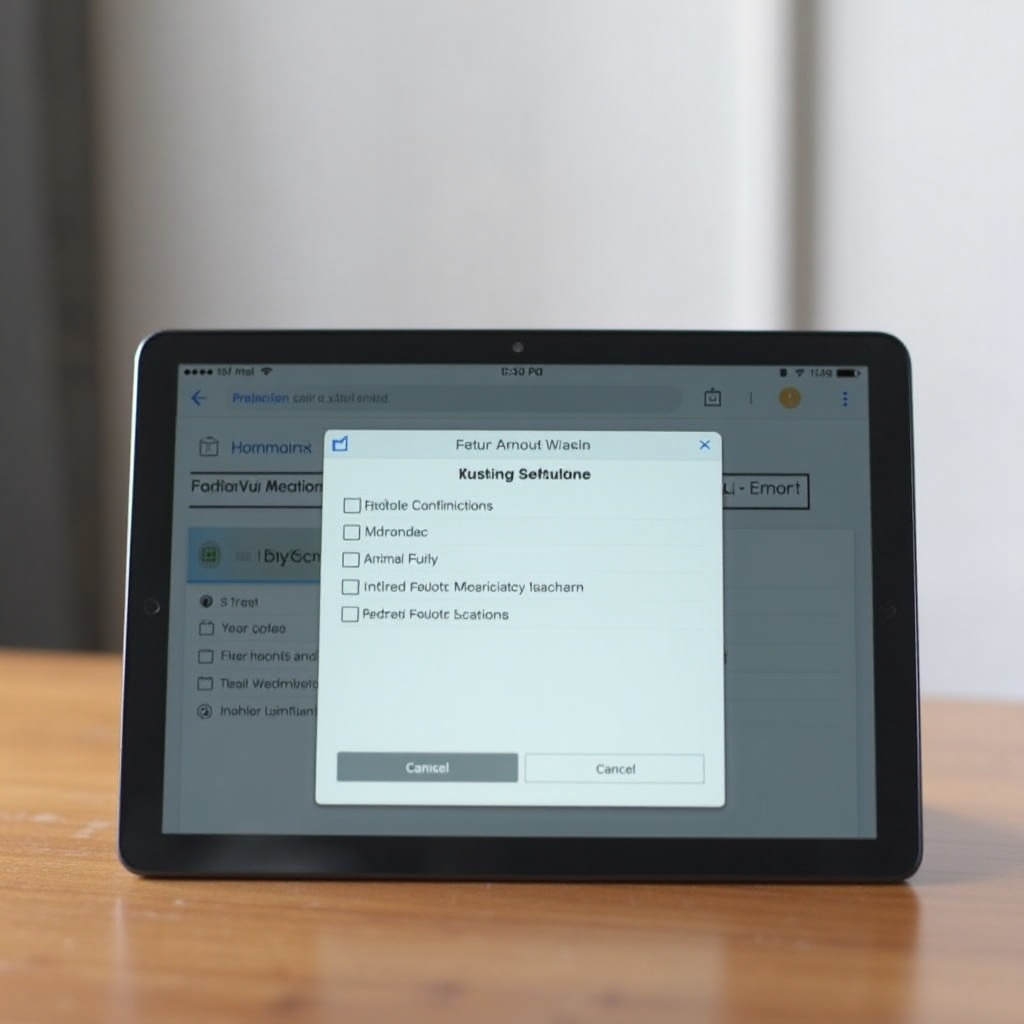
Sıfırlama İçin Hazırlık
Herhangi bir sıfırlamaya başlamadan önce hazırlık yapmak önemlidir. Bu hazırlık, önemli verileri kaybetmemenizi ve tabletinizin en son sistem güncellemelerini çalıştırmasını sağlar, bu da sıfırlama yapmadan sorunları çözebilir.
Veri Yedekleme
- Yedeklemelerin tamamlanması için Wi-Fi’ye bağlanın.
- Ayarlar uygulamasını açın ve ‘Yedekle ve Sıfırla’ya gidin.
- ‘Verilerimi yedekle’yi seçin.
- Yedekleme için Google hesabını seçin.
- Yedekleme ayarlarınızı onaylayın.
Sistem Güncellemelerini Kontrol Etme
- ‘Ayarlar’ menüsüne gidin.
- ‘Tablet Hakkında’ bölümüne gidin ve seçin.
- ‘Sistem Güncellemeleri’ne dokunun.
- Bir güncelleme varsa, talimatları takip ederek yükleyin.
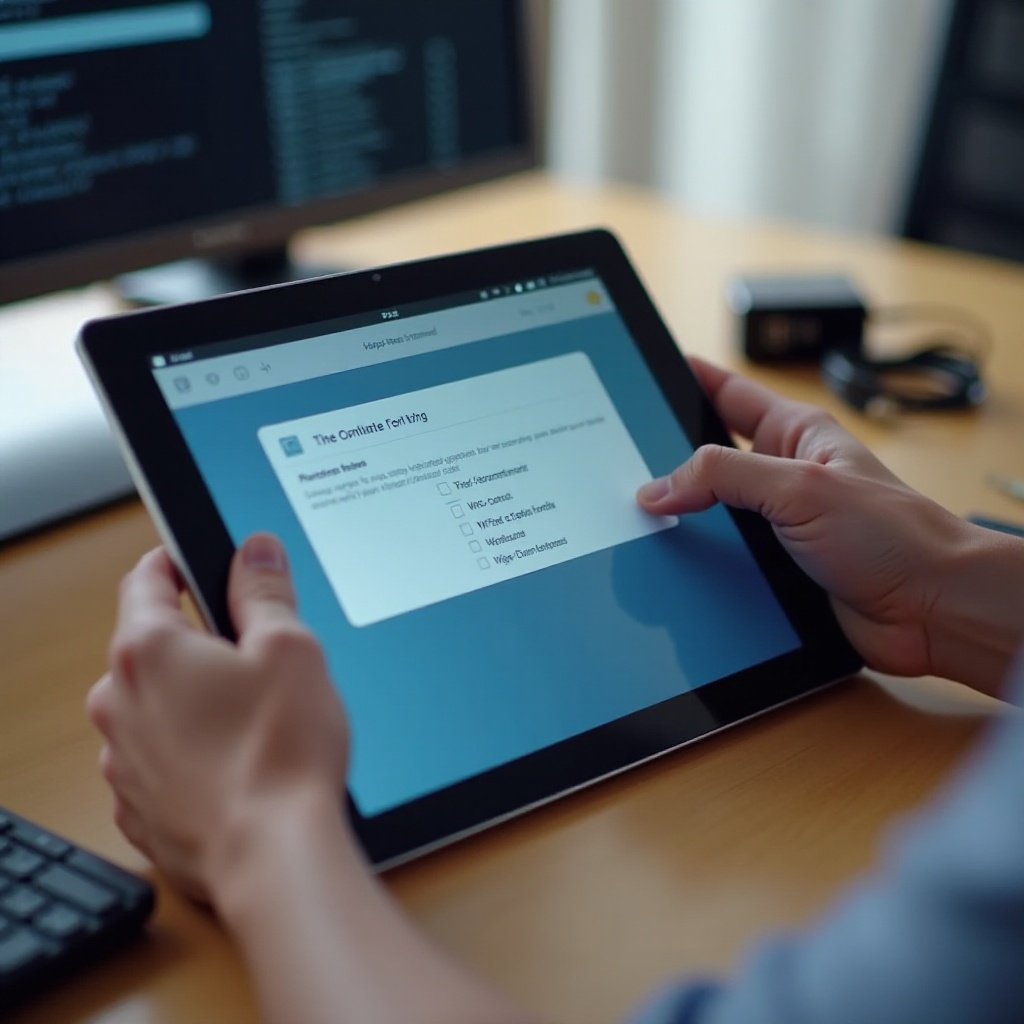
Yumuşak Sıfırlama Prosedürü
Yumuşak bir sıfırlama yapmak, küçük sorunları çözmenin ilk adımıdır. Bu yöntem, bilgisayarı yeniden başlatmaya benzer ve kişisel verilerinizi silmez.
Adım Adım Talimatlar
- Güç düğmesini yaklaşık 10 saniye basılı tutun.
- Ekranın kararmasını ve cihazın kapanmasını bekleyin.
- Cihaz kapandığında Güç düğmesini bırakın.
- Birkaç saniye bekleyin, sonra tekrar açmak için Güç düğmesine basın.
Yaygın Sorunlar ve Çözümler
- Ekran Siyah Kalıyor: Tabletin şarj olduğundan emin olun. Bir güç kaynağına bağlayın ve yeniden başlatmayı tekrar denemeden önce birkaç dakika bekleyin.
- Tablet Yeniden Başlatma Sırasında Donuyor: Zorla kapatmak için Güç düğmesini 20 saniye basılı tutun, sonra yeniden başlatın.
- Güç Düğmesine Yanıt Yok: Tablet yanıtsız kalırsa, sert bir sıfırlama gerekebilir.
Sert Sıfırlama Prosedürü
Bir yumuşak sıfırlama sorunu çözmediğinde sert bir sıfırlama gerekli olabilir. Bu işlem tableti fabrika ayarlarına döndürür ve yalnızca verilerinizi yedekledikten sonra gerçekleştirilmelidir.
Donanım Düğmelerini Kullanma
- Tableti kapatın.
- Maxwest logosu görünene kadar Ses Açma ve Güç düğmelerini aynı anda basılı tutun.
- Düğmeleri bırakın ve kurtarma moduna gireceksiniz.
- Ses düğmelerini kullanarak ‘Verileri sil / fabrika ayarlarına sıfırla’ seçeneğine gidin ve Güç düğmesi ile onaylayın.
- ‘Evet – tüm kullanıcı verilerini sil’ seçeneğini seçin ve onaylayın.
- Sıfırlama tamamlandıktan sonra ‘Sistemi şimdi yeniden başlat’ı seçin.
Ayarlar Menüsünü Kullanma
- ‘Ayarlar’ uygulamasını açın.
- ‘Yedekle ve Sıfırla’yı seçin.
- ‘Fabrika Veri Sıfırlama’yı seçin.
- ‘Tableti Sıfırla’ya basarak onaylayın.
- Sıfırlama işlemini tamamlamak için ekrandaki talimatları takip edin.
Sıfırlama Sonrası Sorun Giderme
- Tablet Başlatılamıyor: Donanım düğmelerini kullanarak sıfırlamayı yeniden deneyin.
- Kalıcı Yazılım Sorunları: Sıfırlamadan sonra sistem güncellemelerini kontrol edin ve yükleyin.
- Veri Kaybı Sorunları: Verilerinizi dikkatlice yedekten geri yükleyin.
Sıfırlama Sonrası En İyi Uygulamalar
Maxwest tabletinizi sıfırladıktan sonra cihazı etkili bir şekilde korumak, gelecekteki sorunları önleyebilir ve ömrünü uzatabilir.
Veri ve Ayarları Geri Yükleme
- Tabletinizin açılmasını sağlayın ve Wi-Fi’ye bağlanın.
- Kurulum sırasında ‘Yedekten Geri Yükle’yi seçin.
- Google hesabınızdan uygun yedeği seçin.
- Geri yüklemeyi tamamlamak için istemleri izleyin.
Yazılım ve Güvenliği Güncelleme
- ‘Ayarlar’ uygulamasına gidin.
- ‘Tablet Hakkında’ altında ‘Sistem Güncellemeleri’ne dokunun.
- Tabletinizin sorunsuz çalışmasını sağlamak için mevcut güncellemeleri kontrol edin ve yükleyin.
Düzenli Bakım İpuçları
- Hızı korumak için düzenli olarak önbelleği ve kullanılmayan dosyaları temizleyin.
- Güvenilir bir antivirüs yazılımı yükleyin ve güncel tutun.
- Geçici aksaklıkları temizlemek için düzenli olarak küçük sıfırlamalar yapın.
Sonuç
Maxwest tabletinizi yumuşak veya sert sıfırlama yoluyla sıfırlamak, birçok performans sorununu ve yazılım problemini çözebilir. Bu kılavuzda belirtilen adımları takip ederek ve gerekli önlemleri alarak, sıfırlamaları güvenli ve etkili bir şekilde gerçekleştirebilirsiniz.
Sıkça Sorulan Sorular
Maxwest tabletim resetten sonra açılmazsa ne yapmalıyım?
Bataryanın şarj olduğundan emin olun ve donanım düğmelerini kullanarak zor bir sıfırlama yapmayı deneyin. Sorun devam ederse, Maxwest desteğiyle iletişime geçin.
Maxwest tabletimi ne sıklıkla sıfırlamalıyım?
Küçük sorunlar için gerektiğinde yumuşak sıfırlamalar yapın. Zor sıfırlamalar, veri kaybı olmadan cihaz bakımını sağlamak için yalnızca gerekli olduğunda seyrek yapılmalıdır.
Maxwest tabletimi sıfırlamak virüsleri kaldırır mı?
Evet, kötü amaçlı yazılımlar da dahil olmak üzere tüm verileri silen bir zor sıfırlama, tabletinizden virüsleri etkili bir şekilde kaldırır.


